Was kann ich anstelle des Laufwerks in den Laptop stecken? Blog\u003e Installation eines SSD-Laufwerks in einem Laptop zur Verbesserung der Systemleistung
Mit diesem Adapter kann für eine lange Zeit nicht relevant für das HDD-DVD-Laufwerk mit SATA-Schnittstelle ersetzt werden.
So erhalten Sie einen Laptop mit zwei Laufwerken.
Der erste ist SSD Solid State Drive! Und an seiner Stelle wird eine neue Festplatte installiert. Nach der Erholung von der Festplatte, die meine all-Talkie ist pleite, werde ich eine neue Festplatte zum Speichern von Dateien verwenden, und die SSD wird in der Rolle des Systemlaufwerkes handeln, die schnelle Arbeit eines alten Notebook bietet.
Auswählen eines Adapters zum VerbindenHDD.
Bei der Auswahl dieses Geräts sollten Sie nur auf seine Höhe (Dicke) achten. Die Dicke des Geräts, beides gleich wie die DVD-Laufwerk es ist nur in zwei Versionen "9,5 mm und 12,7 mm" möglich und sollte eine gleichmäßige Dicke haben DVD-Laufwerk.
Bevor Sie kaufen, empfehlen wir dringend, von ihrem Laptop DVD-Laufwerk zu extrahieren, messen ihre Dicke und nur dann, wenn Sie genau die Dicke des DVD-Laufwerks kennen einen Adapter mit entsprechenden Dicke zu kaufen!
Achten Sie auf die Schnittstelle der DVD-Laufwerkverbindung in Ihrem Laptop.
Wenn Ihr DVD-Laufwerk durch den veralteten «IDE» Schnittstelle angeschlossen ist, schließen Sie dann die HDD, diesen Adapters wird nicht funktionieren, da es einen Adapter mit einer Schnittstelle SATAv mSATA hat.
Wenn Ihr DVD-Laufwerk über eine SATA-Schnittstelle angeschlossen ist, gibt es keinen Grund zur Sorge!
HDD-Anschlussadapter 2.5. SATA / mSATA
Alle für Notebooks entwickelten DVD-Laufwerke haben die gleiche Größe und Form mit Ausnahme der Höhe (Thick). Dieser Adapter und jeder ähnliche hat genau die gleichen Abmessungen und Formen wie jedes DVD-Laufwerk.
Mit dieser Funktion können Sie eine zusätzliche Festplatte in einem beliebigen Laptop installieren. Natürlich unter Beobachtung bestimmter Momente, die bereits oben erwähnt wurden!
Der Adapter wird in einem normalen Karton verkauft. Eine Frontplatte und ein kleiner Kreuzschlitzschraubendreher sind im Lieferumfang enthalten.
Viele schelten diesen Schraubenzieher, es kam mir ziemlich bequem vor. Wie für die Frontplatte wird es wahrscheinlich nicht praktisch sein, aber mehr darüber wird unten geschrieben.
Bevor Sie den Adapter für den beabsichtigten Zweck verwenden, müssen Sie zuerst die Halterung aus dem alten DVD-Laufwerk entfernen. In meinem Fall ist die Art wie folgt.

Dieses Element ist für die Montage eines DVD-Laufwerks in einem Laptop gedacht, wird also benötigt und wird zur Befestigung des Adapters verwendet.
Diese Halterungen sind unterschiedlich, aber trotzdem passen sie alle reibungslos zum Adapter. Da befinden sich die Befestigungslöcher im gleichen Abstand wie das DVD-Laufwerk und der Adapter.
Auf der Vorderseite des Geräts befindet sich eine Tasche für die Festplatteninstallation.

Auf der Rückseite unterscheidet sich der Adapter nicht von einem herkömmlichen DVD-Laufwerk.

Platzieren Sie die Festplattenverbindung über die SATA-Schnittstelle.

Von außen kommt die gewohnte Oberfläche " mSATA» .

Das Gerät hat zwei HDD-Schrauben, beide Schrauben befinden sich an der Seite der Frontplatte.
![]()
Die zweite Schraube scrollt und ist an der nächsten Stelle, wie auf dem Foto gezeigt.

Auf DVD-Laufwerken haben die Sockel das gleiche Befestigungssystem, und der gleiche Verlauf wird jeweils auf den Adaptern wiederholt. So sieht das Standard-Panel in der etablierten Form aus.

Höchstwahrscheinlich wird Ihr DVD-Laufwerk einen völlig anderen Sockel haben, wie ich es habe, und wenn Sie das Panel im Paket enthalten, dann wird nach der Installation des Adapters das Aussehen des Laptops lächerlich sein.
Steckdosen sind sehr einfach zu entfernen und auch einfach zu installieren, aber es lohnt sich, ordentlich zu sein, weil es nicht schwierig ist, die Halterung zu zerbrechen.
Ich entfernte das Panel aus dem alten DVD-Laufwerk und installierte es auf dem Adapter. Jetzt ist das Aussehen wie folgt.

Adapter mit Festplatte installiert.

Sobald die Festplatte verschachtelt und in das Gerät gesperrt wurde, können Sie sie an dem Ort installieren, an dem das DVD-Laufwerk stand.

Seit der Installation des DVD-Laufwerks änderte sich das Aussehen des Laptops überhaupt nicht und bleibt immer noch was es war!

Der erste Start eines Laptops, der Moment der Wahrheit! Wir gehen ins BIOS und schauen.
Vor dem Installieren des Adapters von der Festplatte.

Nach der Installation des Adapters von der Festplatte anstelle des DVD-Laufwerks.

Das Gerät ist definiert und funktioniert gut über die SATA II-Schnittstelle. Auf diesem Laptop ist das Upgrade aufgrund des aktuellen Dollarkurses vorübergehend eingefroren.
In der glücklichen Zukunft ist geplant, zu ersetzen oder hinzuzufügen rAM, sowie den Ersatz des Prozessors, aber das ist in Frage. Vergiss nicht zu abonnieren, je weiter, desto interessanter.)))
Das optische Laufwerk verfügt über einen Slimline-SATA-Anschluss. Zum Anschluss könnte es ein Kabel sein "Slimline 13 Pin SATA Stecker auf 22 Pin SATA Female Kabel", das von den schlauen Chinesen warten müsste, aber wir suchen keine einfachen Wege.
Für den reichen Pinocchio gibt es eine elegante Lösung: Einen Korb-Adapter für HDD 2.5 "" (Espada SS12, ähnlich DX). Zum Preis von SSD von 1,5 kilo Rubel den Kauf eines Korbs von 1 Kilo Runde sieht ungerechtfertigt aus, es ist beschlossen, Kollektiv-Farm sein eigenes.
Ich mag zu erwähnen, dass Sie den Laptop auf die Schraube für Scheibenersatz zu zerlegen (wie ich zu tun hatte) nicht notwendig oder sogar wünschenswert, die SSD in dem optischen Laufwerk eines Ort zu installieren, da Kühl dort nicht alles, was gut ist, und der Stromverbrauch in SSD ist viel niedriger es mechanischer Vorläufer. Dies gilt vorausgesetzt, dass die Revision-SATA-Laufwerk mindestens Revision SATA-Ports haben SSD erworben, sonst alle Vorteile der SSD wird eine Low-Speed-Anschluss des Notebooks essen.
Werkzeuge und Materialien:
- DVD-Laufwerk für einen Laptop (Sie können heimisch sein, aber besser tot vom Dienst in der Nähe);
- Schnittstellenkabel "SATA";
- Netzteil "Molex-SATA";
- Lötkolben, Lötzinn Zinn-Blei, Flussmittel;
- Tester;
- Schraubendreher
- Messer / Cutter
- Thermoelemente;
- Thermorohr / Klebeband / Isolierband;
- Transplantierte Festplatte.
Lötzinn, Flussmittel, Lötkolben Tester brauchen wir unbedingt, wenn sie nicht verfügbar sind, was bedeutet, dass eine Stadt nicht für das Drehen arbeiten hat nicht. Kostenwerkzeuge billig, dann viele mehr, wo nützlich. Das Flussmittel ist notwendigerweise säurefrei zum Löten von Radioelementen (normalerweise Kolophonium). Verwendung aktiv wird nicht empfohlen. Alles wird in einem hozma gekauft.
Der native Drang, die Organe zu zerlegen, ist schade, also geh zum nächsten Gottesdienst und bettle die Toten bei den Meistern an. In St. Petersburg können Sie zur Juno gehen und um die Ruinen herumlaufen, ich bekam die Fahrt für symbolische 200 Rubel. Von der ganzen Einheit brauchen wir nur ein Gehäuse und einen Verbinder, mit dem wir unseren Adapter kolkhozit werden.
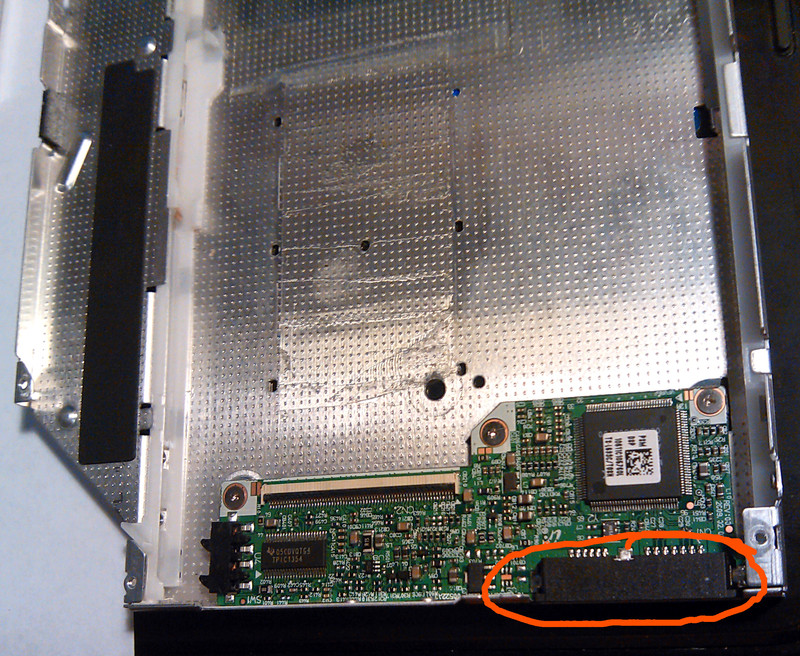
Das Sata-Kabel, das wir benötigen, um unser implantierbares Laufwerk mit dem Adapter zu verbinden:
wir schneiden es in eine bequeme Länge, wir reinigen es, wir schneiden die Drähte und löten es an die Controller-Platine der DVD, von der alle Innereien vorläufig eingeklemmt wurden. Der Splitter lebte auf dem Kabel und auf dem Stecker eins zu eins.
Zum Beispiel in dem Foto unten von links nach rechts: der 1. Kontakt des Kabels ist mit dem 1. Kontakt des Antriebs verbunden, der 2. Kontakt mit dem 2. Kontakt und so weiter.

Aus Bequemlichkeit und um die Freiraum-Controller-Platine zu erhöhen, brach ich herzlos zusammen mit den Löchern für die Befestigung ab. Seitdem ist es sicher an der schmierigen Schicht der heißen Schmelze befestigt. Bei der "Verarbeitung" unseres Boards müssen wir darauf achten, dass sich die Kanten der zerlumpten Tracks nicht gegenseitig und mit umgebenden Objekten berühren. Ein weiterer Grund, warum ich das Board abgebrochen habe, ist die Umklammerung des Controllers, die den Betrieb unseres Adapters beeinträchtigt. Deshalb brechen wir, damit die Strom- und Signalleitungen auch abbrechen und wir haben noch eine Karte mit dem Stecker auf dem Stecker. Ein gebrochenes Brett kann später gesehen werden.
Auf dem Foto unten sehen Sie das Sata-Kabel mit der herausgenommenen Kunststoffisolierung, darunter zwei mit Kupferfolie umwickelte Adernpaare. Die Folie muss 8-10 mm abgewickelt und unter Folie 2 Fäden mit einer rotglühenden Lötspitze abgeschnitten werden, wir machen einen Saum auf der Isolierung 3-5 mm von der Kante und lösen schnell die Isolierung, die blanken Ludite-Enden und löten an den Verbinder selbst. Das Löten des Bildschirms ist eine rein private Sache, in meinem Fall war es nicht erforderlich zu löten, es funktioniert auf die gleiche Weise. Wärmeleitkleber ist hier unverzichtbar: Wir verwenden ihn, um das Sata-Kabel und die Stromkabel nach der Verkabelung auf unserer kaputten Platine zu fixieren. Wenn du dich nicht konsolidierst, dann wird alles wegkommen, wir werden keine Zeit haben, es zusammenzubauen.
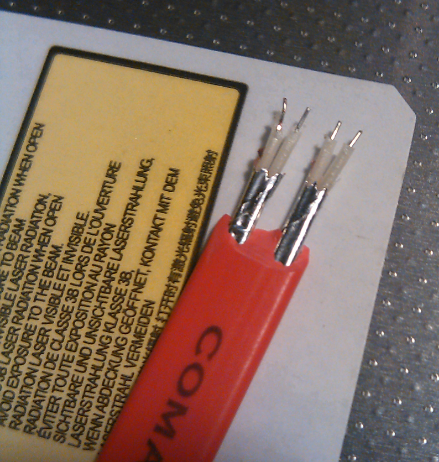
Der Molex-SATA-Adapter wird benötigt, um unseren Antrieb zu betreiben.
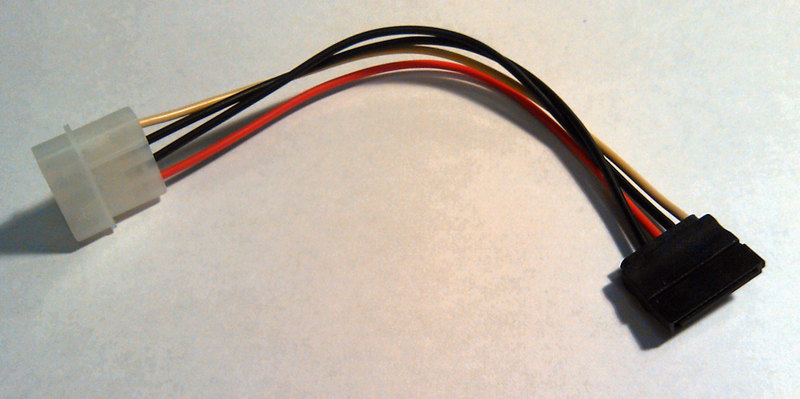
Weil der Stromanschluss am optischen Laufwerk nicht Standard ist, sind wir in dieser kollektiven Farm beschäftigt. Damit alles funktioniert, müssen Sie Verbindungen nach folgendem Schema herstellen:
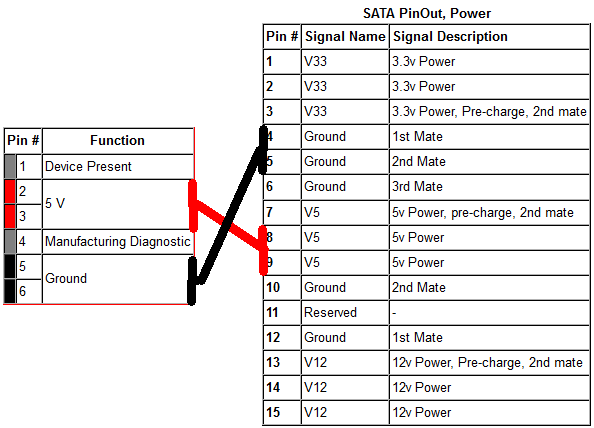
Ernte Molex. Wenn die Standardleiter lang genug und weich sind, können Sie sie lassen, sonst schneiden wir fast bis zur Wurzel ab und erhöhen sie.

Von den Leitern, die das Gelb abschneiden, dieser Macht +12, wird unsere Scheibe ohne sie auskommen. Wenn Sie sicher sind, dass die Festplatte von allen gemeinsam genutzt wird (und wahrscheinlich auch ist), kann auch eine der schwarzen Leitungen abgeschnitten werden.
Wir reinigen, ludem, ein passendes Kabel der notwendigen Länge, isoliert mit Thermoröhrchen. Rot - + 5V, Schwarz - Erde.

Das andere Ende ist an unseren Stecker im Laufwerk angelötet, die Polarität ist nicht verwechselt. Sie finden das Pad auf der Platine und löten es dort. Eine Besonderheit der Erde sind längere Kontakte.
![]()
Gelötet, mit Heißkleber fixiert, anprobieren:

Es wird schön sein, die innere Oberfläche mit einem elektrisch isolierenden Material (Scotch?) Zu verkleben, es wird verhindern, dass die implantierbare Scheibe auf dem Controller schließt, aber es wird auch den unwichtigen Wärmeaustausch verschlechtern.
Probieren Sie es aus, alles ist in Ordnung, vor der endgültigen Installation rufen wir alle Verbindungen durch den Tester für die Anwesenheit von Kontakt, wo es sein sollte, und die Abwesenheit - wo es nicht sein sollte. Zum Schluss die Platte fixieren (Schmelzkleber). Sie können die CD anprobieren. Um die obere Hälfte des Gehäuses zu schließen, können Sie die Kunststoffverbindung der Anschlüsse schneiden und den Schlitten, entlang dem sich der Laufwerksschacht bewegt hat, biegen / entfernen.

Noch einmal, alles klingelt. Schließen Sie die obere Hälfte des Gehäuses und befestigen Sie das Laufwerk. In meinem Fall war keine zusätzliche Fixierung nötig - die Scheibe wurde festgepresst. Vorsicht! Wenn Sie auf die Abdeckung einer Arbeitsscheibe drücken, können Sie die Spindelabdeckung fest anziehen und die Festplatte beschädigen, da die Datenwiederherstellung problematisch und teuer ist. Wir vergessen nicht, dass wir aus Gründen der Sparsamkeit Kollektivbauern sind. Beim Einbau in den Laptop ist es möglich, einen Befestigungswinkel, in den die Befestigungsschraube eingeschraubt wird, von einem nativen auf implantierbaren Antrieb umzustellen. Fast alles, es bleibt das Laufwerk in den Steckplatz einlegen und sichern.

Für die Ästhetik (damit niemand ahnt, dass wir Kollektivbauern sind), kann das Loch in der Seite unseres Laptops mit einem Panel von der nativen DVD abgedeckt werden. Das Panel ist abnehmbar, auf Druckknöpfen. Wir reparieren es (nein, nicht auf Heißkleber) auf doppelseitigem Klebeband!

Vor dem Booten lohnt es sich, im BIOS nachzusehen und sicherzustellen, dass das Gerät definiert ist. Meine Festplatte wurde als ODD identifiziert, um von der SSD zu booten, musste das optische Laufwerk zuletzt in die Warteschlange der Boot-Geräte gestellt werden.
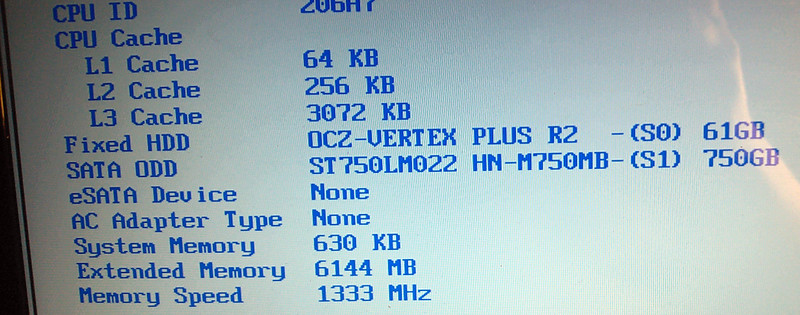
Im Betriebssystem wird erwartet, dass alles in Ordnung ist: SSD und HDD sind als Plattengeräte definiert.
Auf der Festplatte, die in meinem Samsung-R719-Notebook auch als 250 GB-Festplatte bezeichnet wird, gab es aufgrund der ständigen Speicherung neu aufgenommener Fotos, Musik und Videos einen Platzmangel. Die Frage der Wahl eines neuen festplatte mehr Volumen für seinen Ersatz.
Ein anderes Problem bei der Auswahl einer neuen Festplatte kann im Falle eines Ausfalls aufgrund von Alterung auf Magnetplatten oder dem Ausfall einer elektronischen Platte auftreten. Reparaturzentren festplatten nicht beschäftigt.

Festplattenlaufwerk (Hard Disk Drive) oder sein modernes analoges Solid-State-Laufwerk SSD (Solid State Drives) in einem Computer oder Laptop dient zum Aufzeichnen, Speichern und Lesen von Informationen. Ohne ein Informationsspeichergerät kann kein Computerprodukt vollständig funktionieren.
Wie wähle ich die richtige Festplatte für einen Laptop?
Für die richtige Wahl Festplatte für einen Laptop in erster Linie müssen Sie ihre grundlegenden technischen Eigenschaften zu bestimmen, wie zum Beispiel:
- Festplattenkapazität;
- Methode der Informationsspeicherung (HDD oder SSD);
- Der Typ des Anschlusses (Schnittstelle), mit dem die Festplatte an den Laptop angeschlossen ist;
- Formfaktor (geometrische Abmessungen).
Wie wählt man das Festplattenvolumen?
Zur Speicherung von verkauften Informationsdaten stehen derzeit nur Festplatten mit einer Kapazität von 500 GB zur Verfügung. Das Volumen der Festplatte in Ihrem Computer ist genug, um alle notwendigen Software, Speichern von Fotos, Musik und Ihre eigenen Videos zu installieren. Wenn Sie ein Archiv aus den Filmen behalten möchten, benötigen Sie eine Festplatte mit einer Kapazität von 1 TB oder mehr. Wenn eine Festplatte wählen, beachten Sie bitte, dass nicht alle Motherboards Festplatten mit mehr als 2 TB unterstützen.
Seien Sie nicht überrascht, wenn das installiert wird computer hart Eine Festplatte, zum Beispiel mit einem Volumen von 1 TB, wird beim Test eine Kapazität von 0,93 TB haben. Die Tatsache, dass der Computer verarbeitet Informationen in einem binären System, in der 1 GB = 1024 MB, und die Hersteller die Menge der Festplatte im Dezimalsystem angegeben (was nicht wahr ist), mit der Ausnahme, daß 1 TB = 1000 GB. Eine Art von Marketing-Methode, irreführende Verbraucher. Zusätzlich wird ein Teil des Festplattenspeichers von dem Computersystem verwendet, um die Serviceinformationen zu speichern.
Wie wählt man eine Festplatte durch den Informationsspeicher?
Kürzlich erschien es auf dem Markt und ist eine beliebte neue Art der Festplatte immer in dem die Informationen nicht auf der Festplatte gespeichert sind, und die Chips, die in USB-Flash-Laufwerken sind weit verbreitet, die verbunden sind, USB-Anschluss. Solche Laufwerke heißen Solid-State-Laufwerke und werden kurz SSD (Solid State Drives) genannt. Aufgrund des Mangels an mechanischen Komponenten haben Solid-State-Laufwerke SSD eine hohe Betriebsgeschwindigkeit und hohe Zuverlässigkeit. Aber ihre Kosten übersteigen mehr als das Doppelte der Kosten herkömmlicher HDD. Die Auswahl hängt also ausschließlich vom Budget ab, das für den Austausch der Festplatte vorgesehen ist.
Es gibt eine dritte, kombinierte Art von Festplatte für Laptops. Der Vorstand der gewöhnlichen Festplattenkapazität zusätzlich SSD-Speicherchip installiert, die häufig Informationen Computersystem angefordert speichern. Dies ermöglicht es Ihnen, die Geschwindigkeit der Festplatte als Ganzes mit einem leichten Anstieg der Kosten zu erhöhen.
Wenn Sie eine Festplatte für einen Laptop mit einem begrenzten Budget kaufen, empfehle ich, dass Sie auf die kombinierte Art von Festplatte achten.
Wie man den Typ der HDD-Schnittstelle eines Laptops kennt
Sie können den Typ der im HDD-Notebook installierten Schnittstelle auf zwei Arten herausfinden: informativ und mechanisch. Gehen Sie im Informationsmodus zur Systemsteuerung des Notebooks und gehen Sie dann zur Hardwareliste und finden Sie das Modell der installierten Festplatte. Anhand der Modellnummer im Internet finden Sie leicht technische Spezifikationen, anhand derer Sie alle Parameter der Festplatte ermitteln können.
Die mechanische Methode ist einfacher, da es nicht notwendig ist, nach den technischen Eigenschaften der Festplatte zu suchen und sie zu verstehen, es genügt, nur einen Schraubendreher mit einer Kreuzspitze zur Hand zu haben. Zuerst müssen Sie alle Programme schließen, den Laptop ausschalten und falten. Als nächstes drehen Sie den Laptop, um ihn zu platzieren, um die Abdeckung nicht auf einer weichen Oberfläche zu zerkratzen. In der Regel ist auf allen abnehmbaren Hüllen des Laptops eingeschrieben, dass darunter versteckt ist.
Achtung, bevor Sie die Festplatte, SSD, DVD, Memory Sticks oder ein anderes Gerät entfernen, um den Ausfall des Laptops zu beseitigen, müssen Sie es ausschalten, trennen Sie das Netzteil vom Stromnetz und entfernen Sie die Batterie.

Üblicherweise wird die Batterie im Notebookgehäuse mittels zweier beweglicher Verriegelungen fixiert, die durch Bewegen entlang des Pfeils auf den mit ihnen verbundenen Laptop-Schiebern außer Eingriff gebracht werden. Beide Schieberegler sollten gleichzeitig entlang der Pfeile auf dem Deckel bewegt werden und den Akku, wie auf dem Foto gezeigt, zur Seite schieben und entfernen.

Auf der Abdeckung des Fachs, in dem die Festplatte installiert ist, befindet sich eine HDD-Beschriftung. Darunter befindet sich ein Pfeil in Form eines Dreiecks, der zeigt, wie die Abdeckung nach dem Lösen der darauf befindlichen Schrauben verschoben werden kann.

Für die Aufspaltung der Buchse auf der Festplatte gibt es das Rohr aus dem dicken Plastik. Wir müssen es nehmen und die Disc, wie auf dem Foto gezeigt, vom Stecker entfernen.

Nach dem Entfernen der Festplatte aus dem Laptop, wurde es offensichtlich, dass die Festplatte über eine serielle Schnittstelle SATA Typ zu verbinden Serien-ATA. Das Foto zeigt diesen Steckertyp, mit dem heute in den allermeisten Laptops, unabhängig vom Hersteller, eine Festplatte angeschlossen ist.

Und so sieht der Serial-ATA-Connector auf einem Festplatten- oder SSD-Laufwerk aus. Zuvor verwendeten Notebooks Festplatten, um einen IDE-Anschluss zu verwenden.

Verbinder IDE ist ein Satz von unten von zwei Reihen von Pins-Kontakte, wie auf dem Foto, so dass es leicht zu unterscheiden von der Serial-ATA-Anschluss.
Geschwindigkeitsmerkmale der SATA-Spezifikationsschnittstelle
Zum Verbinden von Festplatten in Computern werden Serial-ATA-Anschlüsse als eine von drei Spezifikationen verwendet.
SATA-Anschlüsse aller Spezifikationen sind austauschbar. Zum Beispiel solid-State-Laufwerk SSD mit SATA 3.0-Anschluss kann in einem Laptop installiert werden, in dem sich der SATA 1.0-Anschluss befindet. In diesem Fall wird die maximale Datenübertragungsrate durch die Möglichkeit der Datenübertragung des SATA 1.0-Anschlusses begrenzt.
Die Spezifikation des Connectors bestimmt nur seine Fähigkeiten, und die tatsächliche Schreib-Lese-Geschwindigkeit wird durch die technischen Eigenschaften der im Laptop installierten Festplatte bestimmt. Zum Beispiel, eine moderne, eine der besten 3-Tb Seagate-Festplatten hat eine maximale Lesegeschwindigkeit von Aufnahme großer Informationsmengen von nur 150 MB / s und kleine Dateien von nur 1 MB / s. Daher bietet jede Festplatte die maximale Geschwindigkeit des Datenaustauschs, unabhängig von der Spezifikation der SATA-Schnittstelle des Computers.
Eine andere Sache ist, wenn eine Solid-State-SSD im Computer installiert ist. Bei einigen Modellen beträgt die Lese-Schreib-Geschwindigkeit bis zu 550 MB / Sekunde. Um diese Geschwindigkeit zu implementieren, benötigen Sie nur die Spezifikation SATA Revision 3.0.
So ermitteln Sie den Formfaktor einer Festplatte
Der Formfaktor bestimmt die standardmäßigen geometrischen Abmessungen der Festplatte. In Notebooks finden Sie Festplatten mit dem Formfaktor 2,5 "(Breite 69,9 mm) mit einer Dicke von 7, 9,5 oder 15 mm. In der Regel installieren die Hersteller in Notebooks die Festplatten mit dem Formfaktor 2,5 "dick 9,5 mm.

Der Formfaktor der Festplatte kann aus den technischen Spezifikationen des Modells erfahren werden oder die Dicke der Festplatte mit einem flachen Lineal oder Messschieber messen.
Zusätzliche technische Eigenschaften
SSD-Laufwerke
Für die richtige Wahl einer neuen Festplatte genügt es, die oben aufgeführten technischen Eigenschaften zu berücksichtigen. Wenn Sie den Solid State ersetzen möchten SSD-Laufwerk man muss auf die Art der Speicherchips achten, auf deren Grundlage die Halbleiterplatte hergestellt ist, da davon die Ressource ihrer Operation abhängt.
Arten von Speicherchips SSD-Festplatten
Bei SSD-Laufwerken installieren Hersteller Speicherchips einer der folgenden drei Arten:
- TLC - die günstigste Art von Speicher mit einer Umschreibungsressource von mindestens 1000 Zyklen;
- MLC - der optimale Speichertyp für einen Heimcomputer mit einer Umschreibressource von mindestens 3 000 Zyklen;
- 3D NAND ist der teuerste und schnellste Speicher mit einer Überschreibungsressource von mehr als 10 000 Zyklen.
Auf den ersten Blick scheint es, dass 3000 Zyklen des Umschreibens auf Festplatte klein sind, aber wenn Sie eine Berechnung durchführen, dann wird diese Speicherkapazität für SSD-Laufwerke mit 240 GB für mehrere Jahre intensiven Betriebs ausreichen.
Zum Beispiel hat mein Computer eine 240 GB SSD. Ich arbeite jeden Tag an einem Laptop und nimmt 24 Stunden am Tag von drei hochauflösenden Outdoor-Videokameras auf.
Wir berechnen die wirkliche Ressource des Umschreibens des SSD-Laufwerks: - 240 GB × 3000 Zyklen = 720.000 GB = 720 TB. Ein Tag wird nicht mehr als 30 GB Video und andere Informationen aufgezeichnet, für das Jahr stellt es sich heraus, weniger als 10,8 Tb. Teilen wir die Datenträger-Ressource nach dem jährlichen Volumen der Aufnahme: 720 / 10,8 = 66 Jahre alt.
Berechnungen zeigten, dass eine Solid-State-SSD-Festplatte, aus Mikroschaltungen von jeder Art von Speicher, in heimcomputer es wird moralisch obsolet, bevor es seine Ressource entwickelt.
Wie man System und Dateien überträgt
in einem Laptop von einer alten Festplatte auf eine neue Festplatte
Nach der Bestimmung der wichtigsten technischen Parameter der Festplatte, die die Möglichkeit der Installation in einem Laptop garantieren, können Sie mit der Auswahl und dem Kauf fortfahren.
Auf dem neuen festplattenx nicht installiert windows-System und nachdem Sie es an den Laptop angeschlossen haben, müssen Sie Windows alle installieren software, notwendig für die Arbeit. Dies ist ein ziemlich mühsamer Prozess, da es Sorgfalt, Geduld und viel Zeit erfordert.
Die Aufgabe kann mit Hilfe spezieller Programme zum Klonen von Festplatten, zum Beispiel Paragon Drive Copy, vereinfacht werden. Das Programm unterstützt die russische Sprache und jeder Benutzer des Laptops wird es verstehen.
Um Paragon Drive Copy zu verwenden, muss es auf einer alten Festplatte installiert werden, ein neues Laufwerk mit dem Laptop verbinden, das Klonprogramm starten und warten, bis alle Informationen kopiert sind. Dann wird eine neue Diskette im Laptop installiert und Sie können daran arbeiten, als ob sich die Festplatte nicht ändern würde.
Um das System und die Dateien (Klonen) von der alten Platte zu übertragen, müssen Sie zwei Festplatten gleichzeitig an den Laptop anschließen, was nicht durch das Design festgelegt ist. Es gibt zwei Möglichkeiten, dieses Problem zu lösen:
- Verwenden Sie einen speziellen Adapterbehälter in Form einer externen Box;
- Installieren Sie den Adapter-Container anstelle des DVD-Laufwerks, das den Laptop mit einer zweiten Festplatte ergänzt.
Beide Optionen sind gleichwertig und alles hängt von den zukünftigen Plänen für die Verwendung der alten Festplatte ab. Wenn Sie beabsichtigen, die entfernte Festplatte als USB-Flashlaufwerk für die Speicherung zu verwenden und eine große Menge an Informationen zu übertragen, sollten Sie einen externen Adaptercontainer erwerben. Wenn die Festplatte die gesamte Speicherkapazität für die Informationen auf dem Laptop erweitern muss, installieren Sie den Adaptercontainer anstelle eines normalen DVD-Laufwerks.
Ich musste beide Möglichkeiten nutzen. Vor einigen Jahren, als es notwendig war, das Volumen der Festplatte zu erhöhen, und das DVD-Laufwerk immer noch gefragt war, musste ich kaufen externer USB Container-Adapter in Form einer externen Box. Und das zweite Mal, als ich die mechanische Festplatte durch ein SSD-Laufwerk ersetzen wollte mit dem Ziel, die Leistung des Notebooks zu erhöhen und den Informationsspeicher zu erweitern. Das DVD-Laufwerk wurde nicht mehr benötigt und stattdessen wurde im Laptop eine Adapterbox installiert 2. hart Festplatte.
Wie verbinde ich eine zweite Festplatte mit dem Laptop
Verwenden des USB-Adaptercontainers
Auf dem Markt gibt es eine große Auswahl an Container-Adaptern in Form einer externen Box, die für feste Verkabelung Fahren Sie über die externe USB-Schnittstelle zum Laptop.

Bei der Wahl der Hauptsache entsprechen der Formfaktor und die interne Schnittstelle des Adapters dem Formfaktor und der Schnittstelle der Festplatte. Es gibt auch Adapter, mit denen die Festplatte direkt an den Anschluss des Laptops angeschlossen wird. Sie kosten weniger, sind aber im Betrieb unpraktisch, da ein solcher Adapter beim zufälligen Schlagen leicht zu brechen ist.

Der Hard Drive Adapter Container ist eine Kunststoff- oder Metallbox mit einem externen Mini-USB-Anschluss und einer Betriebsanzeige-LED. Verbinden Sie den Adapter mit dem Computer über ein Standardkabel mit Anschlüssen an den Enden von Mini USB und USB.
Da 2,5-Zoll-Formfaktor-Festplatten einen geringen Strom verbrauchen, ist die Stromversorgung über den USB-Bus des Laptops ausreichend und es ist keine zusätzliche Stromquelle erforderlich.

Um eine Festplatte in den Adaptercontainer zu installieren, müssen Sie die Abdeckung entfernen, die Festplatte darin platzieren und sie auf den Schnittstellenanschluss schieben. Schließen Sie anschließend den Deckel und verbinden Sie den Adapterbehälter mit einem Standard-USB-Kabel mit dem Computer. Jetzt funktioniert eine zusätzliche Festplatte wie gewohnt für alle USB-Sticks. Dank der Verwendung eines Container-Adapters ist es möglich, eine Festplatte schnell mit jedem Laptop oder Desktop-Computer zu verbinden.
So installieren Sie eine zweite Festplatte anstelle eines DVD-Laufwerks in einem Laptop
Heute DVDs Sie haben ihre Relevanz verloren, und optische DVD-Laufwerke, die in Laptops installiert sind, sammeln nur Staub. Um die technischen Fähigkeiten von Laptops zu erweitern, hat die Industrie die Produktion von speziellen Adaptern gemeistert, die es Ihnen ermöglichen, eine zweite Festplatte in Ihrem Laptop anstelle eines nutzlosen DVD-Laufwerks zu installieren.

Der Formfaktor und der Schnittstellenanschluss für alle in Laptops installierten DVD-Laufwerke sind gleich und sie sind 9,5 mm und 12,7 mm dick. Bevor Sie einen Adapter erwerben, sollten Sie daher die Dicke Ihres Adapters kennen laptop DVD fahren.
Bestimmen Sie die Größe eines DVD-Laufwerks auf zwei Arten. Rufen Sie den Computer "Geräte-Manager" und das Laufwerksmodell im Internet auf, um dessen Spezifikationen zu ermitteln. Aber es ist besser, das Laufwerk vom Laptop zu entfernen und seine Dicke zu messen, da es gleichzeitig möglich ist zu untersuchen, wie das Laufwerk angeordnet ist und herauszufinden, wie es entfernt wird.

Um das DVD-Laufwerk aus dem Laptopgehäuse zu entfernen, müssen Sie eine einzelne Schraube mit einem Kreuzschlitzschraubendreher lösen, der sich an der Seite der unteren Abdeckung des Laptops in dem Bereich befindet, in dem sich das Laufwerk befindet. Normalerweise befindet sich neben dieser Schraube eine Inschrift ODD und ein Pfeil, der auf den Schraubenkopf zeigt. Danach wird das Laufwerk leicht entfernt.

Da die Dicke der Adapter für Festplattenlaufwerke sehr unterschiedlich ist, ist es leicht, sie mit dem Auge zu bestimmen, aber um nicht zu täuschen, ist es besser, sie mit irgendeinem Lineal oder Messschieber zu messen. Das Messen mit einem Bremssattel in der Größe eines DVD-Laufwerks, das auf meinem Samsung-R719 Notebook installiert war, zeigte, dass es 12,7 mm dick war.
Wo kann ich einen Adapter kaufen, um das DVD-Laufwerk zu ersetzen
Nachdem Sie den im Laptopfach installierten DVD-Laufwerksformfaktor ermittelt haben, können Sie einen Adapter erwerben. In den Läden haben Computer und digitale Geräte eine große Auswahl an chinesischen Festplattenadaptern für die Installation anstelle eines DVD-Laufwerks, das rund 15 Dollar kostet.
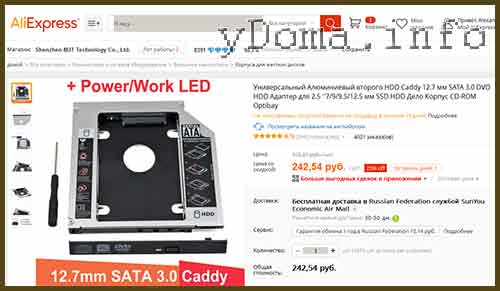
Genau solche Adapter, die in China hergestellt werden, können im Online-Shop Aliexpress für $ 4 gekauft werden, obwohl Sie auf die Lieferung von einem Monat bis zwei warten müssen. Nachdem ich das Paket erhalten hatte, habe ich dank des Cashback-Service 7% der Kosten zurückerstattet.
Meine Wahl fiel auf einen Adapter aus einer Aluminiumlegierung, da sich die Festplatte während des Betriebs erwärmt und das Metall die Wärme besser abführt. Die Methode der Befestigung der Festplatte im Adapter wurde als eine Schraube gewählt, da dies zuverlässiger ist. 40 Tage nach der Bestellung wurde der Adapter bei der Post empfangen. Beim Öffnen der Softpackung wurde eine genaue Untersuchung der Defekte nicht gefunden. Im Paket war ein kleiner Kreuzschlitzschraubendreher.
Ersetzen eines DVD-Laufwerks durch einen Festplattenadapter
Bevor Sie die Festplatte in den Adapter einbauen, müssen Sie die Vorbereitungsarbeiten durchführen, bei denen eine Ecke mit einem Gewindebohrloch und einer Frontplatte vom DVD-Laufwerk auf den erworbenen Adapter übertragen wird.

Die Ecke mit der Gewindeachse zur Befestigung des DVD-Laufwerks im Laptop-Case befindet sich neben dem Schnittstellenanschluss und ist mit zwei Schrauben befestigt. Es gab keine Ecke auf dem Adapter, aber es gab zwei Gewindebohrungen an der erforderlichen Stelle.

Daher mussten wir die Ecke des DVD-Laufwerks entfernen und, während wir die Ausrichtung beobachteten, es mit Hilfe der herausgeschraubten Schrauben am Adapter befestigen.

Die dekorative Kunststoffplatte, die auf dem gekauften Adapter (in dem Foto unten) in Form und Größe installiert war, unterschied sich von der Platte, die auf dem DVD-Laufwerk des Laptops installiert war. Um große Lücken zu vermeiden und das Aussehen des Laptops zu stören, war es daher notwendig, das Panel aus dem DVD-Laufwerkgehäuse zu entfernen und es auf dem Festplattenadaptergehäuse zu installieren.

Das Foto zeigt einen Laptop, auf dem der Adapter mit der vom Hersteller installierten Frontplatte installiert ist. Wie Sie sehen können, ist das Aussehen des Laptops nicht angenehm für das Auge.
Das Ändern der Anzeige ist eine einfache Aufgabe, wenn Sie wissen, wo sich die Verriegelungen befinden und wie Sie sie freigeben können. Es ist besser, die Platte zuerst vom Adapter zu entfernen, da sie nicht mehr benötigt wird und wenn die Verriegelungen versehentlich brechen, führt dies nicht zu unerwünschten Folgen.

In dem DVD-Laufwerk, das aus dem Laptop herausgenommen wurde, ist die Schiebeablage zur Befestigung der Platten, auf der die Frontplatte montiert ist, zurückgesetzt, und es ist unmöglich, die Verriegelungen in dieser Position zu erreichen. Aber für seine Ausdehnung auf dem Paneel ist ein kleines Loch vorgesehen, in dem es für ein paar Zentimeter reicht, den Metallstab, zum Beispiel eine Nadel oder einen begradigten Büroklammer, zu drücken.

Die dekorative Frontplatte auf dem Schiebebehälter des DVD-Laufwerks ist mit zwei Verriegelungen fixiert. Ein auf dem Foto gezeigter Riegel befindet sich am Rand der rechten Seite des Panels. Zum Lösen der Verriegelung genügt es, den Schraubendreher mit einem Schraubendreher in die dafür vorgesehene Aussparung zu drücken.

Die zweite Verriegelung befindet sich auf der gegenüberliegenden Seite der Platte und ist leicht von ihrem Ende entfernt. Es wird auf dieselbe Weise vom Haken befreit.
Die Frontblende wird auf die gleiche Weise vom Adapter abgenommen. Nach dem Entfernen müssen Sie die entfernte Frontplatte vom DVD-Laufwerk zum Adapter installieren und die Festplatte installieren.

Nach der Installation der Festplatte müssen Sie diese im Adapter fixieren und die vier Schrauben, die bereits teilweise in das Adaptergehäuse eingeschraubt sind, festschrauben. Die Schrauben müssen so eingeschraubt werden, dass sie nicht herausragen, sonst kann der Adapter nicht in das Notebookfach gesteckt werden.

In diesem Modell des Adapters für eine Festplatte gibt es einen Wechsel auf der linken Seite von SATA für die Anpassung von Festplatten unterschiedlicher Hersteller:
- A: für HP / Cony;
- B: für Dell / IBM;
- C: für andere Marke.
Die Seagate-Festplatte wurde installiert, die nicht aufgeführt war, daher wurde der Schalterschieber auf Position B gestellt.

Der Festplattenadapter ist bereit, anstelle des DVD-Laufwerks installiert zu werden, und es ist Zeit, ihn in das Laptopfach einzusetzen.

Der Adapter kam mühelos in das Notebookfach und die Frontplatte verschmolz mit dem Gehäuse, genau wie die Frontplatte eines zuvor stehenden DVD-Laufwerks. Es bleibt nur, um den Adapter durch Schrauben einer Schraube an der Unterseite des Laptops zu sichern und Sie können den Betrieb der Festplatte überprüfen.

Nach dem Einlegen des Akkus, dem Einschalten des Computers erkannte das Windows-System den Adapter, installierte den Treiber, und Partitionen der zusätzlichen Festplatte wurden für die Arbeit verfügbar. Beim Schreiben und Lesen von der zweiten Festplatte auf dem Adapterfeld blinkt die blaue LED, und im Ruhezustand leuchten die Leuchten ständig.
Dank der Installation eines Festplattenadapters im Laptop wurde es anstelle eines nutzlosen DVD-Laufwerks möglich, bis zu 1,1 TB an Informationen zu speichern. Außerdem dank der Platzierung systemdateien Windows und die Speicherung von häufig verwendeten Informationen auf einer SSD-Festplatte, das akustische Rauschen, das zuvor die Festplatte emittiert hat, ist verschwunden, und das Laptop-Fach ist fast geräuschlos.
Hallo alle zusammen Heute möchte ich Ihnen sagen, wie Sie ein zusätzliches SSD-Laufwerk an Stelle eines CD-Laufwerks installieren laptop Asus X550L.
Zunächst müssen Sie sich mit den technischen Eigenschaften Ihres Laptops vertraut machen, um zu verstehen, welches Zubehör Sie kaufen müssen, um mit der Installation des SSD-Laufwerks zu beginnen. Ich werde sofort sagen, wenn Ihr Laptop-Modell ist anders als das Modell, das ich in meinem Beitrag betrachte, nicht entmutigt werden. Fast alle modernen Modelle von Laptops mit einem CD-Laufwerk können eine zusätzliche Festplatte installieren.
Bevor wir anfangen, müssen wir sicherstellen, dass wir alles haben, was wir brauchen.
1. Neue SSD-Festplatte. Ihre neue SSD sollte einen 2,5 "-Formfaktor haben.
2. Eine Reihe von Tools zum Zerlegen eines Laptops (kleiner Kreuzschlitzschraubendreher). Die Köpfe aller Schrauben, die Sie schrauben Sie die gleiche Größe.
3. Kunststoff-Mediator zum Öffnen des Gehäuses von Laptops oder einer Bankkarte.
4. Tasche zum Ersetzen des Laptop-CD / DVD-Laufwerks 2.5” HDD / SSD. Ich werde dir hier mehr im Detail erzählen. Die Adapterstärke sollte 9,5 mm betragen. Da ist die Dicke des installierten DVD-Laufwerks in diesem Laptop-Modell 9,5 mm. und für die erfolgreiche Installation des Adapters benötigen Sie genau diese Dicke, sonst können Sie den Adapter einfach nicht installieren. Für dieses Laptopmodell habe ich einen Adapter gekauft Espada SS95 Alu SATA 3 (SATA CD / DVD 9,5 mm auf SATA 3). Sie können kaufen. Die Kosten für einen solchen Adapter sind heute 300-370 UAH.
Das Aussehen des Adapters.
Eingeschlossen mit dem Adapter hat einen Schraubendreher (auf einmal) zu HDD Befestigungsschrauben, Kunststoffabdeckung, die an den Adapter montiert ist, der um die Öffnung schließen würde, die nach der Entfernung des DVD-Laufwerks und Installieren des Adapters ausgebildet ist. Wir brauchen dieses Cover nicht, sondern alles in Ordnung.
Jetzt das interessanteste :). Zuerst müssen wir den Laptop öffnen.
Nimm unseren Laptop ab. Wir überprüfen, ob unser Laptop erfolgreich ausgeschaltet wurde, wir schalten ihn um und entfernen den Akku.

Nach dem Entfernen der Batterie müssen wir unsere native Festplatte entfernen. Um dies zu tun, müssen wir die Abdeckung auf der gegenüberliegenden Seite der Batterie abschrauben.
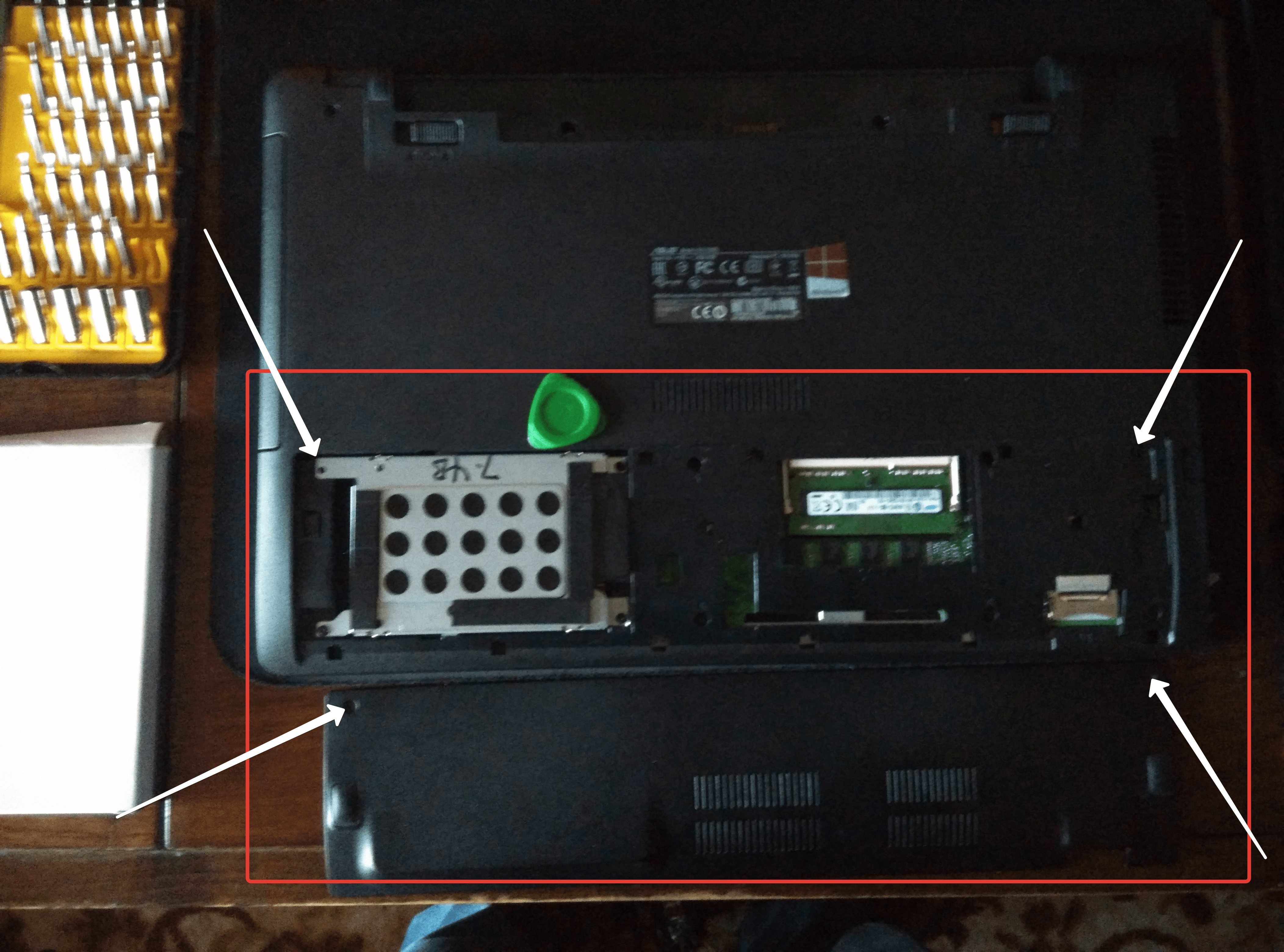
Im obigen Screenshot habe ich mit Pfeilen angegeben, wo ich die Schrauben lösen muss.
Nachdem Sie die Schrauben gelöst haben, müssen Sie die Abdeckung entfernen. Um die Abdeckung zu entfernen, müssen Sie sie leicht ziehen und anheben (
vorausgesetzt, dass der Laptop vor Ihnen liegt, wie im Screenshot gezeigt).
Unter der Haube sehen Sie eine Festplatte und Speichermodule. Wir brauchen festplatte. Wir müssen die Festplatte entfernen, da wir die SSD an dieser Stelle installieren werden. Du fragst warum hier und nicht an Stelle des DVD-Laufwerks. Ich erkläre es. Wenn die Geschwindigkeit zu dem Bus, die ein hart schnellen angeschlossen ist (SATA y 3, SATA 2 hat optisch) die SSD an der Stelle platziert ist.
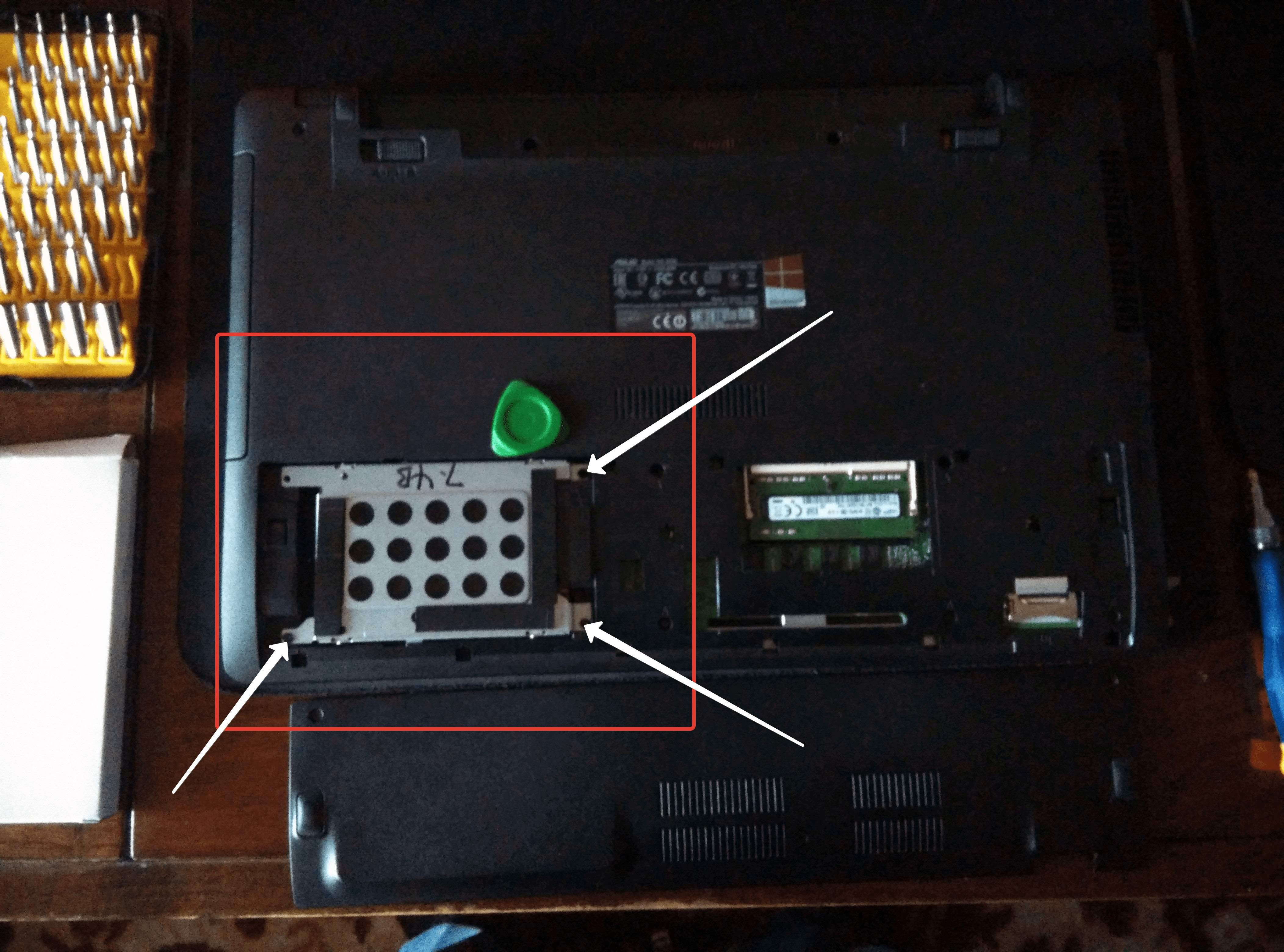
Im obigen Screenshot habe ich die Speicherpositionen der Festplatte gezeigt. Es ist notwendig, die Schrauben zu lösen und die Festplatte nach links zu bewegen, danach kann die Platte entfernt werden.

Bitte beachten Sie, dass die Schrauben unterschiedlich groß sind und Sie sich daran erinnern müssen, woher Sie kommen.
Wenn Sie alle Schrauben in dem Fall lösen, kommt die Auswahl. Es ist notwendig, den oberen Teil des Laptops von der Unterseite zu trennen.

Achten Sie besonders darauf, dass alle Schrauben gelöst sind, da sonst das Gehäuse beschädigt werden kann.
Es ist notwendig, den oberen Teil des Laptops von der Unterseite zu trennen.
Seien Sie sehr vorsichtig beim Öffnen des Gehäuses, da bei diesen Modellen sehr dünne Verriegelungen am Gehäuse vorhanden sind und diese abbrechen können.
Setzen Sie die scharfe Kante des Mediators in den Spalt zwischen der Unterseite und der Oberseite des Notebooks ein und drehen Sie langsam, um die Verriegelungen im Gehäuse zu lösen. Sie müssen von der Vorderseite des Laptops aus beginnen, wo sich die Lichter befinden. Sie müssen also den Mediator um den Umfang des Gehäuses herum durchlaufen.
Wenn die obere Abdeckung vom Boden getrennt ist, heben Sie sie nicht scharf nach oben, da die Ober- und Unterseite des Laptops durch Schlaufen verbunden sind. Dies ist auf dem Screenshot ersichtlich.
Ich rate dir auch, das Video anzuschauen, das ein guter Mensch mit einem Spitznamen geschrieben hat danythe007dieses Video zeigt, wie dieses Laptopmodell zerlegt wird.
Ich eile zu sagen, dass ich die Kabel nicht trennen, die die obere Abdeckung entfernen würde, wie ich eine DVD entfernen gedreht - ohne Abklemmen der Oberseite des Laptop-Laufwerk (es meine Zeit gerettet hat).
Lass uns zu unseren Schafen zurückkehren. Jetzt müssen wir das DVD-Laufwerk abschrauben. Um die Kabel nicht zu trennen, habe ich mit einem kurzen Schraubendreher die Schraube gelöst, mit der das Laufwerk am Laptop befestigt ist.

Der Screenshot zeigt, wo die Schraube zum Entfernen des DVD-Laufwerks abgeschraubt werden muss.
Nachdem wir das Laufwerk entfernt haben, müssen wir unseren Adapter angehen. Wir müssen unsere alte Festplatte im Adapter installieren. Entfernen Sie sofort die alte Festplatte aus dem Einbaurahmen und installieren Sie den Rahmen anstelle des alten Laufwerks unserer SSD und legen Sie es beiseite. Wir werden etwas später darauf zurückkommen.

Entfernen der CD vom Einbaurahmen


Auf dem Adapter gibt es eine kleine Anweisung, die zeigt, wie man den Datenträger repariert. Nach der Installation der Disc müssen wir die Plastikabdeckung von unserem DVD-Laufwerk entfernen.
Um die Abdeckung vom Laufwerk zu entfernen, müssen Sie sie öffnen. Dazu brauchen wir eine Nadel oder einen Clip. An der Vorderseite des Laufwerks befindet sich ein kleines Loch, in das Sie eine Nadel einführen müssen, und drücken Sie leicht auf den Laufwerkschlitten, um das Gehäuse zu verlassen. Sie haben nun Zugriff auf die Unterseite des Laufwerks, um die Kappe vom Laufwerksschlitten zu trennen.
Befestigungsort des Steckers am DVD - Laufwerk des Laufwerks.
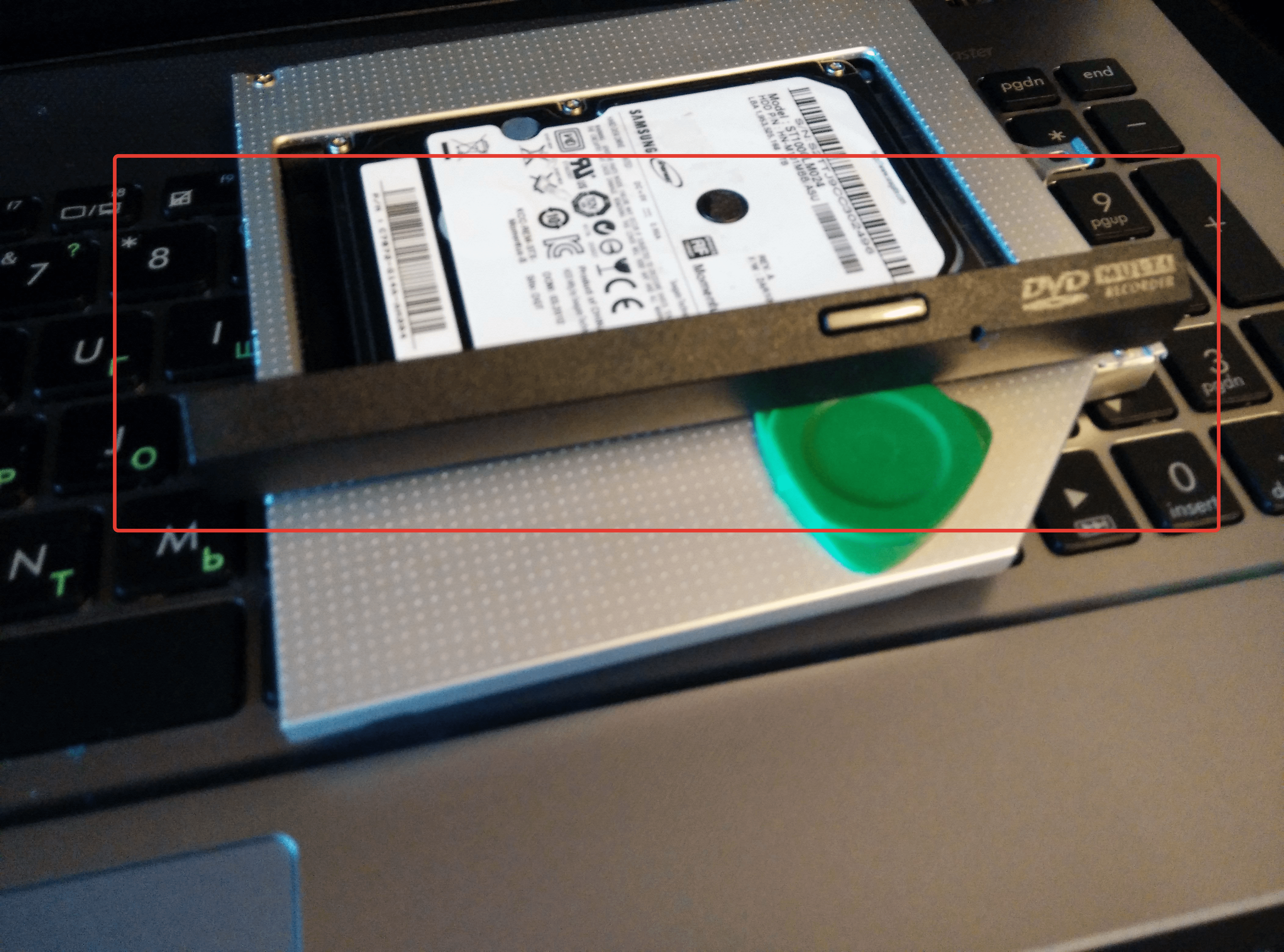
Entfernen Sie die Kappe vom DVD - Laufwerk
Wenn der Stub vom Laufwerk entfernt wird, muss er auf unserem Adapter installiert werden. Als nächstes müssen wir die Halterung von unserem Laufwerk entfernen, die unser Laufwerk an den Körper des Laptops befestigt und es an der gleichen Stelle auf unserem Adapter neu anordnen.


Danach muss dieser Adapter anstelle des extrahierten DVD - Laufwerks installiert werden. Und befestigen Sie die Schraube, die den Antrieb sichert.

Wir drehen den Laptop auf den Kopf und installieren unsere SSD anstelle der alten Festplatte und befestigen die Schrauben. Schließen Sie den Deckel, der zu Beginn der Demontage des Laptops entfernt wurde, und ziehen Sie die restlichen Schrauben um den Umfang des Laptops und legen Sie die Batterie ein.
Alle Laptops zusammengebaut. Wir haben zwei installierte Festplatten installiert, eine im Adapter installiert und eine neue SSD anstelle des alten Laufwerks installiert.
Nachdem Sie Ihren Laptop abgeholt haben, müssen Sie das BIOS öffnen. Dort sehen Sie zwei Festplatten. Sie müssen den Modus einstellen AHCI in der Ausgeglichen wer ist noch nicht ausgesetzt worden. Dieser Parameter ermöglicht es uns, mit einem neuen Datenträger als vollwertiges SATA-Gerät zu arbeiten.
Nun fragst du, was ist mit dem installierten Betriebssystem? Wie übertragen, ohne das Betriebssystem zu verlieren?
Da ich wusste, dass ich die SSD-Platte in Zukunft installieren würde, erstellte ich eine vordefinierte Systempartition 95 GB. Nach der Installation der Festplatte habe ich die Systempartition und alle zugehörigen Einträge mit dem neuen SSD-Laufwerk übertragen Acronis Universalwiederherstellung.Wenn du willst was ich beschreiben würde wie es in den Kommentaren geschrieben hat und ich schreibe einen neuen Post mit mehr detaillierte Beschreibung Übertragen Sie das Betriebssystem auf ein neues Laufwerk.
Jedes Jahr greifen die Benutzer weniger auf optische Laufwerke zurück. USB-Laufwerke und Cloud-Speicherdienste auf Kosten von Komfort und Mobilität verdrängen fast vollständig CD / DVD-Laufwerke. Viele Benutzer sind unzufrieden mit der Tatsache, dass die Festplatte in ihrem Laptop einen Platz nimmt, der für etwas nützlicheres genommen werden könnte. Glücklicherweise gibt es einen Weg, dies zu tun. Tatsächlich können Sie anstelle eines unnötigen Laufwerks eine zusätzliche SSD-Festplatte installieren, auf die Sie übertragen können betriebssystemund auf einer normalen Festplatte speichern Sie alle Ihre Dateien. Dieser Ansatz ist sehr praktisch und praktisch. In diesem Artikel werden wir uns ansehen, wie man eine DVD anstatt einer DVD in einem Laptop installiert. Lass uns verstehen. Lass uns gehen!
Die Installation von SSD und HDD auf einem Laptop ist nicht so schwierig wie es scheint
In Online-Shops und normalen Geschäften, die Komponenten für Computer verkaufen, können Sie einen speziellen Adapter Slim DVD erwerben, mit dem Sie eine Festplatte anstelle eines optischen Laufwerks installieren können. Es funktioniert wie folgt. Die Festplatte Ihres Computers wird in den Adapter-Adapter eingesetzt, dann wird die Festplatte mit dem Adapter anstelle des Laufwerks installiert und der Ort, an dem die Festplatte des Computers zuvor installiert wurde, ist SSD. Stimmen Sie zu, es klingt ziemlich einfach. In der Tat ist auch alles nicht so schwierig.
Lass uns anfangen. Muss natürlich mit dem Kauf des Adapteradapters Slim DVD beginnen. Adapter, wie Laufwerke, sind von zwei Arten: 12,7 mm und 9,5 mm. Abhängig davon, welche Art von Laufwerk Sie haben, kaufen Sie den entsprechenden Adapter-Adapter, sonst kann die Eisenbahn nicht an Stelle des optischen Laufwerks platziert werden. Wenn Sie es bereits gekauft haben, können Sie mit der Installation fortfahren.
Der erste Schritt besteht darin, die notwendigen Komponenten zu extrahieren. Es ist nicht schwer, dies zu tun, weil Sie den Laptop nicht komplett zerlegen müssen, und Sie nur einige seiner Komponenten extrahieren. Es sollte sofort darauf hingewiesen werden, dass die Garantie erlischt, wenn Ihr Computer unter Garantie steht. Trotz der Tatsache, dass dieses ganze Verfahren nicht sehr kompliziert ist, sollte es ernst und verantwortungsvoll genommen werden. Wenn Sie also nicht auf Ihre eigenen Fähigkeiten vertrauen, ist es besser, diese Arbeit dem Meister anzuvertrauen.

Entfernen Sie zuerst den Akku, aber wenn Sie ihn nicht einfach von Ihrem Laptop abziehen können, trennen Sie ihn ab motherboardzu vermeiden mögliche Probleme und Fehlfunktionen. Es ist nicht notwendig, den gesamten Boden zu entfernen. Es genügt, ein paar Schrauben zu lösen, um die Festplatte zu bekommen. Die gleiche Geschichte mit einem optischen Laufwerk. Im Internet finden Sie leicht detaillierte Informationen zur Demontage jedes Laptop-Modells (weil alle unterschiedlich sind). Sehen Sie, wie Sie das Laufwerk und die Festplatte von einem bestimmten Laptop-Modell entfernen. Entfernen Sie die Festplatte, nachdem Sie die entsprechenden Abdeckungen entfernt haben. Um dies zu tun, müssen Sie die spezielle Zunge aus Silikon ziehen. Da die HDD auf speziellen Kufen befestigt ist, müssen sie durch Lösen der entsprechenden Schrauben entfernt werden.
Jetzt müssen Sie das Laufwerk im Adapter installieren. In der Regel ist alles, was Sie installieren müssen, in der Box mit einem Adapter, nämlich: ein Schraubendreher, Schrauben, Stecker, Abstandshalter und Anweisungen. Beachten Sie, dass Sie die speziellen Halter an den Seiten des Laufwerks entfernen und am Adapter befestigen müssen. Installieren Sie die Festplatte im Adapter und setzen Sie sie in den SATA-Anschluss ein. Montieren Sie dann den Abstandshalter. Die Bahn selbst muss auch mit einer Schraube auf der anderen Seite der Slim DVD gesichert werden. Dazu benötigen Sie einen dünnen Schraubendreher, der im Lieferumfang enthalten ist. Entfernen Sie dann die Halterung auf der anderen Seite des optischen Laufwerks und befestigen Sie sie am Adapter. Setzen Sie eine Kappe. Das ist alles. Jetzt können Sie das Laufwerk anstelle des Laufwerks einlegen.

















